Mapeie uma unidade de rede para aceder à mesma através do Explorador de Ficheiros no Windows, sem ter de a procurar ou digitar o seu endereço de rede de todas as vezes.
-
Abra o Explorador de Ficheiros na barra de tarefas ou no menu Iniciar ou prima a tecla de logótipo do Windows + E.
-
Selecione Este PC no painel esquerdo. Em seguida, no friso Explorador de Ficheiros, selecione Mais > Mapear unidade de rede.
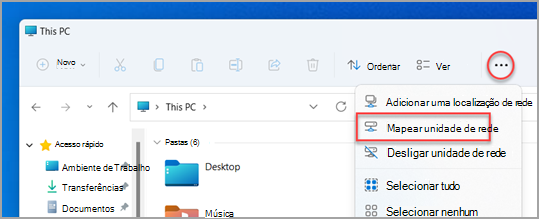
Nota: Se não vir a unidade Mapear rede no menu Mais, pode clicar com o botão direito do rato no nó Este PC no painel de pastas e verá o comando aí.
-
Na lista Unidade, selecione uma letra de unidade. (Qualquer letra disponível servirá.)
-
Na caixa Pasta, escreva o caminho da pasta ou do computador ou selecione Procurar para localizar a pasta ou o computador. Para ligar sempre que iniciar sessão no PC, selecione Restabelecer ligação ao iniciar sessão.
-
Selecione Concluir.
Nota: Se não conseguir estabelecer ligação a uma unidade de rede ou pasta, o computador ao qual está a tentar estabelecer ligação poderá estar desligado ou o utilizador poderá não ter as permissões corretas. Experimente contactar o seu administrador de rede.
Mapeie uma unidade de rede para aceder à mesma através do Explorador de Ficheiros no Windows, sem ter de a procurar ou digitar o seu endereço de rede de todas as vezes.
-
Abra o Explorador de Ficheiros na barra de tarefas ou no menu Iniciar ou prima a tecla de logótipo do Windows + E.
-
Selecione Este PC no painel esquerdo. Em seguida, no separador Computador, selecione Mapear unidade de rede.
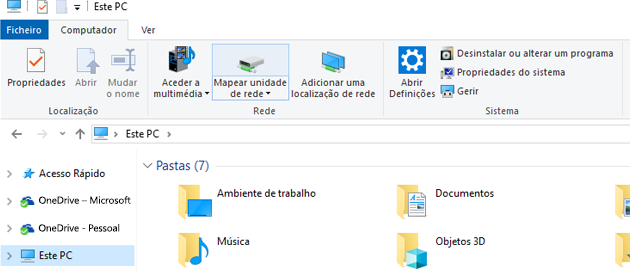
-
Na lista Unidade, selecione uma letra de unidade. (Qualquer letra disponível servirá.)
-
Na caixa Pasta, escreva o caminho da pasta ou do computador ou selecione Procurar para localizar a pasta ou o computador. Para ligar sempre que iniciar sessão no PC, selecione Restabelecer ligação ao iniciar sessão.
-
Selecione Concluir.
Nota: Se não conseguir estabelecer ligação a uma unidade de rede ou pasta, o computador ao qual está a tentar estabelecer ligação poderá estar desligado ou o utilizador poderá não ter as permissões corretas. Experimente contactar o seu administrador de rede.










